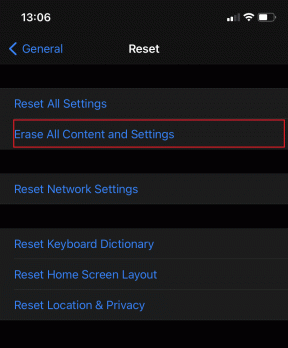10 geriausių „Samsung Galaxy S22“ fotoaparato patarimų ir gudrybių
Įvairios / / March 04, 2022
„Samsung“ „Galaxy S“ serija yra žinoma dėl savo techninės įrangos meistriškumo ir daug funkcijų turinčios fotoaparatų sistemos. Ir šiais metais tai nesiskiria su Galaxy S22 serijos išmaniaisiais telefonais. Tačiau, kaip visi žinome, telefonas yra daugiau nei jo aparatinė įranga. Jei norite išnaudoti visas galimybes, turite žinoti visus „Samsung Galaxy S22“ fotoaparato patarimus, kad pagerintumėte savo patirtį.

Taigi, jei neseniai įsigijote Galaxy S22 (arba planuoja pirkti), peržiūrėkite šiuos „Samsung Galaxy S22“ fotoaparato patarimus ir gudrybes, kad sužinotumėte viską apie savo telefono kamerą.
1. Įjunkite Beasty 108MP režimą
„Galaxy S22“ yra su didesne 108 MP kamera. Ir berniukas, ar tai daro nuostabias nuotraukas. Tačiau šis režimas neįjungtas pagal numatytuosius nustatymus, nes tokios nuotraukos paprastai užima daugiau vietos. Nepaisant to, jei norite fotografuoti 108 MP režimu, štai kaip tai padaryti.
Atidarykite fotoaparatą ir viršuje bakstelėkite piktogramą Aspect Ratio. Pasirinkite 108MP ir pradėkite filmuoti.


Nepamirškite grįžti į seną nustatymą, nebent norite, kad pritrūktų vietos.
2. Įgalinti scenos optimizavimo priemonę
Jeigu nori Instagram verti vaizdai su minimaliomis pastangomis laikas įjungti scenos optimizavimo priemonę. Kai įjungta, šis režimas naudoja AI, kad automatiškai pagerintų nuotrauką. Trumpai tariant, jie tampa paruošti Instagram.
Norėdami įjungti scenos optimizavimą, eikite į Nustatymai ir perjunkite scenos optimizavimo priemonės jungiklį.

Atminkite, kad fotoaparatas turi būti fotografavimo režimu, kad jį įjungtumėte.
3. Įjunkite automatinį vaizdo įrašų kadrą
Naujausi S serijos išmanieji telefonai yra gerai (atspėjote teisingai!) išmanūs. Dabar tai gali padėti rasti tinkamą vaizdo įrašų kadrą. Taip, nejuokauju. Ši funkcija, pavadinta „Auto Frame“, automatiškai sureguliuoja priartinimą, kad objektai būtų kadre.
Norėdami įjungti automatinį kadrą, perjunkite į vaizdo įrašo režimą ir apatiniame dešiniajame kampe bakstelėkite mažą baltą apskritimą. Štai apie tai. Kadras automatiškai pasislinks, kad nuo šiol užfiksuotų visus kadre esančius žmones.


Tačiau negalite naudoti Super Steady, kai įjungtas automatinis kadras.
4. Užfiksuokite 8K momentinį vaizdą
Jau turite žinoti, kad jūsų telefonas gali filmuoti 8K raiška. Viskas, ką jums reikia padaryti, tai bakstelėti viršuje esančią FHD piktogramą (kai veikia vaizdo įrašo režimas), ir fotoaparatas pradės fiksuoti 8K.
Geriausia tai, kad vienu metu taip pat galite fotografuoti didelės raiškos nuotraukas. Tiesiog bakstelėkite mažą fotoaparato piktogramą apatiniame kairiajame kampe.

Tokiu būdu užfiksuotos nuotraukos turi beveik tokią pat skiriamąją gebą kaip įprastos nuotraukos.
5. Padidinkite laikmatį nakties režimu
„Galaxy S22“ taip pat yra su specialiu naktiniu režimu. Pagal numatytuosius nustatymus naktinis režimas analizuoja sceną priekyje ir atitinkamai koreguoja fotoaparato užrakto greitį.
Bet jei norite, kad fotoaparato užraktas liktų atidarytas šiek tiek ilgiau, galite pasirinkti „Maksimaliai“.
Norėdami tai padaryti, perjunkite į naktinį režimą ir apatiniame dešiniajame kampe bakstelėkite laikmačio piktogramą. Baigę pasirinkite Max ir paspauskite užrakto mygtuką.
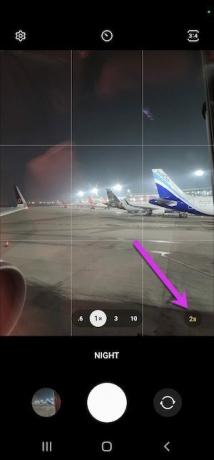

Ir taip, nepamirškite likti vietoje, kol baigsite fotografuoti. Laikmatis pasirodo tik tada, kai fotoaparatas aptinka tamsią sceną.
6. Pakeiskite portretus
Portretai, padaryti „Galaxy S22 Ultra“, yra įspūdingi. Fone yra tinkamas suliejimo ir spalvų kiekis. Geros naujienos yra tai, kad galite pakeisti fono efektą, kad portretų nuotraukos būtų naujos. Galite žaisti su daug kuo – nuo tokių efektų kaip Black and White iki ColorPoint.
Taigi kitą kartą, kai planuojate fotografuoti portretą, apatiniame dešiniajame kampe palieskite apskritimo formą. Dabar viskas, ką jums reikia padaryti, tai pasirinkti parinktį iš sąrašo.

Tuo pačiu metu galite reguliuoti efekto intensyvumą, kad nuotrauka atrodytų tikroviškesnė. Nespalvoti portretai visada atrodys elegantiškai.
7. Tinkinkite vieną paėmimą
Vieno fotografavimo režimas yra viena iš naujoviškų aukščiausios kokybės „Samsung“ telefonų funkcijų, nes juo galima užfiksuoti keletą skirtingų stilių nuotraukų. Įdomu tai, kad tai daro viską vienu metu. Šiuo metu jis fiksuoja „Rewind“, „Boomerang“, vaizdo įrašus su filtrais ir kt.
Geros naujienos yra tai, kad galite perjungti kai kuriuos nepageidaujamus režimus, jei nenorite, kad jie užgriozdytų jūsų „Single Take“ galeriją. Norėdami tai padaryti, perjunkite į „Single Take“ režimą ir bakstelėkite maišymo piktogramą viršutiniame dešiniajame kampe.

Dabar panaikinkite tų, kurių nenorite, pasirinkimą ir paspauskite mygtuką Gerai. Paprasta, žiūrėk.
8. Laikykite filtrus įjungtus
Ar nebūtų nuostabu, jei jūsų išmanusis telefonas prisimintų paskutinį kartą naudotus fotoaparato nustatymus? Tai padės sutaupyti laiko ir energijos ilgainiui.
Norėdami užtikrinti, kad jūsų telefonas atsimintų paskutinius naudotus nustatymus, eikite į Nustatymai ir pasirinkite Nustatymai, kuriuos norite palikti.
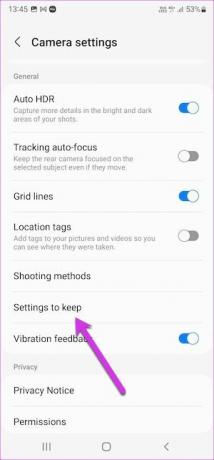

Įėję perjunkite jungiklius pagal savo pageidavimus.
9. Pakeiskite portreto efektus
Galaxy S22 serijos telefonai taip pat leidžia keisti senesnių portretų fono efektus. Taip, jūs perskaitėte teisingai! Taigi, jei vieną gražią dieną pajusite, kad priartinimo efektas atrodys geriau, galite iš karto tai pakeisti.
Norėdami tai padaryti, atidarykite nuotrauką galerijoje. Čia apačioje pamatysite parinktį Keisti fono efektą.


Spustelėkite jį ir pasirinkite vieną iš galimų parinkčių. Ir taip, jūs taip pat galite reguliuoti intensyvumą.
10. Sakyk sūris
Ar žinojote, kad galite spustelėti asmenukes naudodami balso komandas? Kaip ir daugelis „Samsung“ telefonų, „Galaxy S22“ taip pat priima daug balso komandų, pvz., „Šypsokis“ ir „Pasakyk sūrį“.


Norėdami jį įjungti, eikite į Nustatymai ir bakstelėkite Fotografavimo metodai. Įjungę perjunkite balso komandų jungiklį.
Šypsokis!
Taigi tai buvo keletas „Galaxy S22“ fotoaparato patarimų ir gudrybių, kuriuos turėtumėte žinoti, kad patobulintumėte savo fotografavimo žaidimą. Tačiau prieš išimdami S22, išmintinga sutvarkyti režimus apatinėje juostelėje.
Turite paspausti mygtuką Daugiau ir tada paliesti pliuso piktogramą. Baigę tiesiog vilkite norimus režimus į apačią.